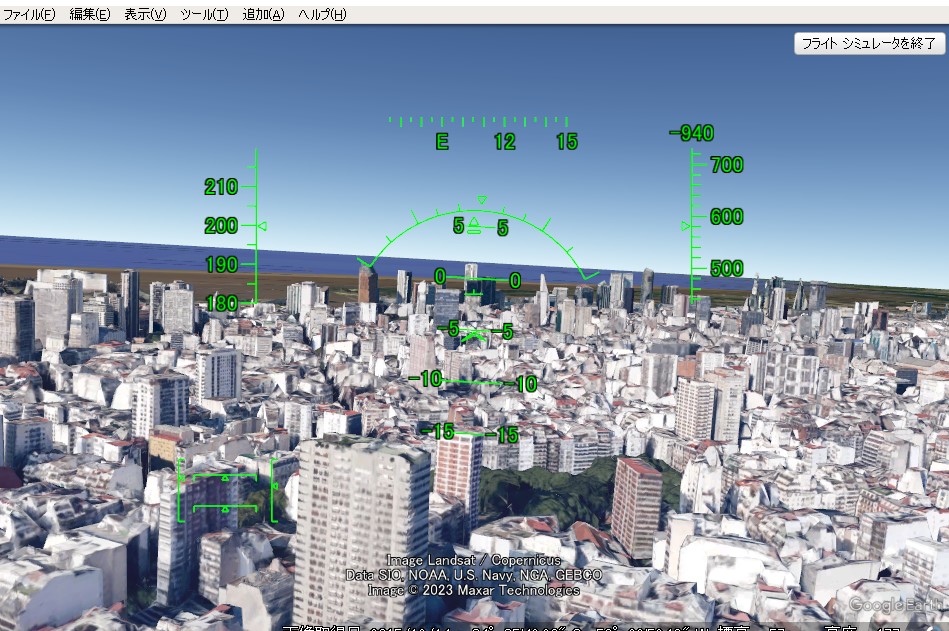PCで使える無料のフライトシミュレーターには、決定版ともいえるGoogleアースproの機能があげられます。ここでは、そのフライトシミュレーターの使い方を解説します。ゲーム感覚で飛ぶのも面白いです。
無料のPCフライトシミュレーターはGoogle Earth proが最適
グーグルアースは言わずと知れた、グーグル公式が提供している地球儀あるいは地図のサイトですが、これにはプロ版が存在していて、より充実した機能が使えます。
なおプロトは言うものの、無料で使えます。
ダウンロードも機能も無料
ダウンロードは以下からできます。

Earth Versions – Google Earth
時間は数十秒で終わると思います。とくに、アカウントの登録などは必要ありません。
フライトシミュレーター使い方
ここではフライトシミュレーターの飛び方を解説します。
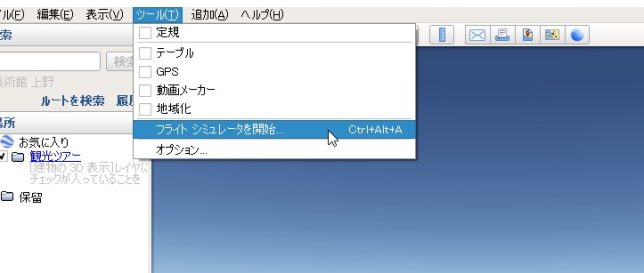
フライトシミュレーターの開き方はツールから選べます。
飛行機は2通り選べますが、下のプロペラ機のほうが着陸は簡単です。
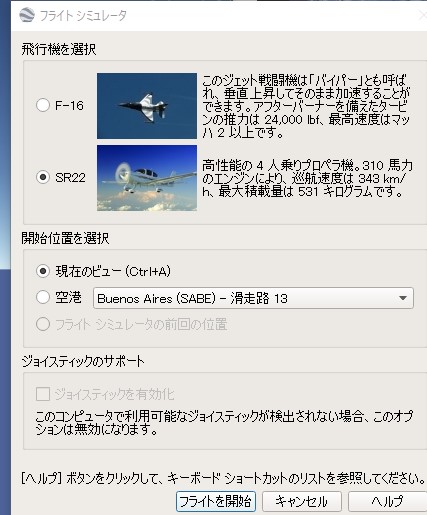
離陸
離陸はまず、PgUpきーでエンジンの出力を上げていきます。
十分早くなったら、下キーで操縦桿を手前に引くと機種が上がって上に離陸できます。
逆に、上キーで操縦桿を奥に倒すと機種が下を向いて地面に向かいます。
旋回の方法
旋回は左右キーで行います。曲げすぎると墜落するので気を付けましょう。
モニターの斜め45度のところの長いメモリに合わせるようにすると比較的うまく回れます。
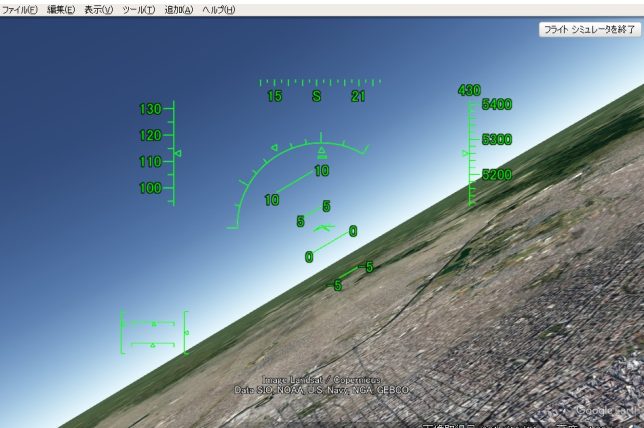
着陸の方法
着陸するには、まず徐々に高度を下げていきます。
その後、Fきーでフラップを動作させて着陸態勢に入ります。
高度が0になったら車輪が地面についてバウンドするような動きをするので、0になったときに上キーで機種を下げるようにするとうまく着陸できます。
着陸した後は走り続けますが、その状態でPgDnキーを押すと、徐々にエンジンの出力が下がっていき、最終的には停止できます。
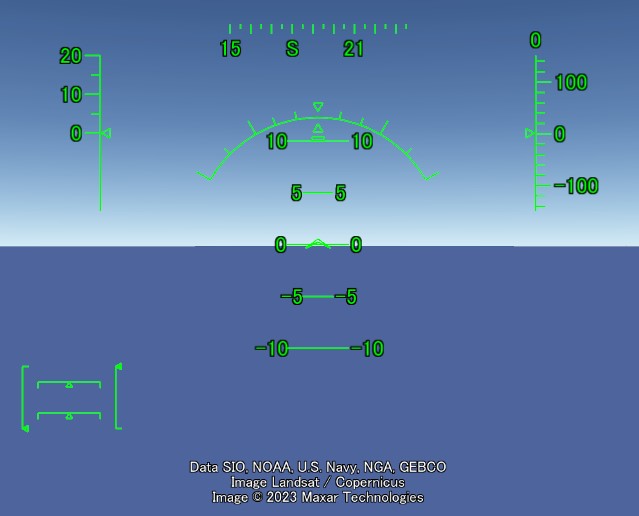
図では海の上で着陸し、速度0になりました。
まとめ
- PCで使える無料のフライトシミュレーターは、グーグルアースプロに搭載されているものが便利。
- 着陸が一番難しいが、徐々に高度を下げていき水平に着陸するのがコツ。
ビルが立ち並ぶ町などを眺めながらフライトするのは結構爽快です。